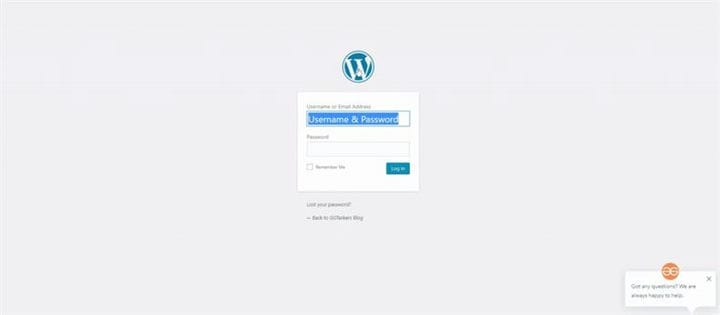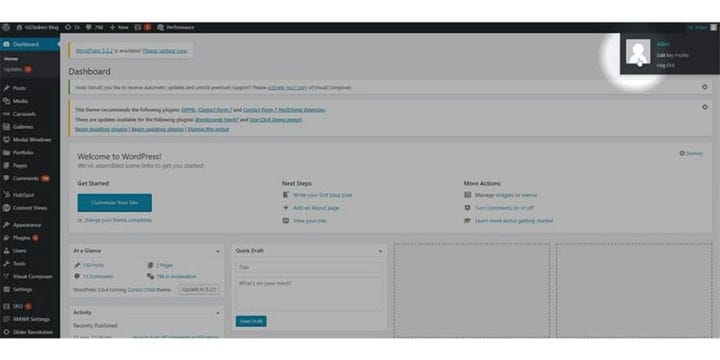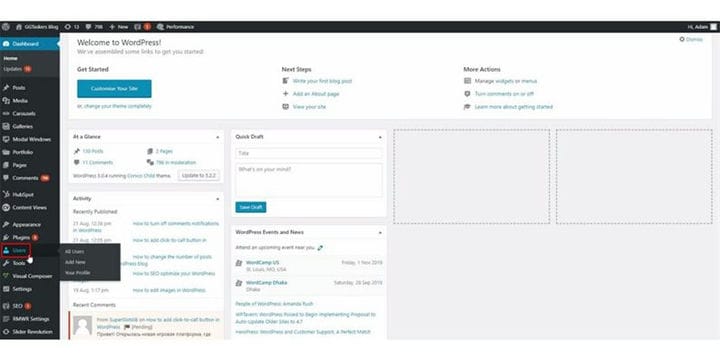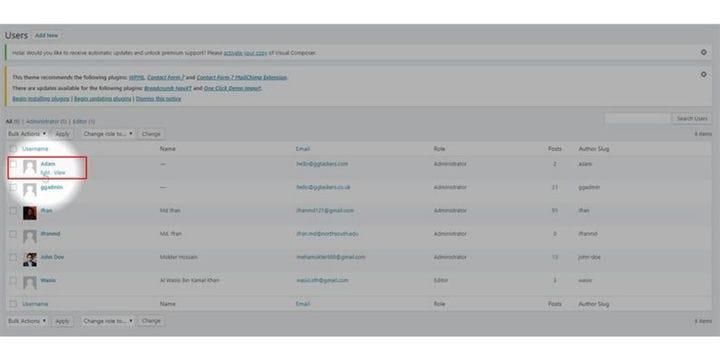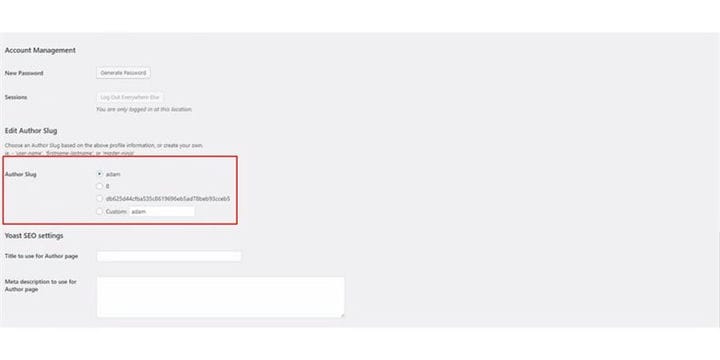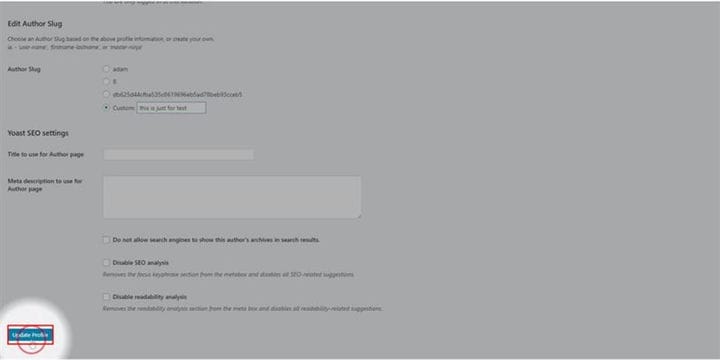Hur man ändrar författarens URL-slug i WordPress
WordPress är ett av de mest SEO-vänliga CMS som finns. Permalänkarna är också SEO-vänliga, och de kan också ändras. Många av oss vet inte att varje författare har en separat URL där sidorna visar alla bloggar författaren skrivit och liknande WordPress permalänk denna URL kan också ändras med ett plugin.
Steg 1: Du måste gå till din webbplatss backend eller för WordPress; det är känt som wp-admin. Wp-admin är den universella inloggningen för WordPress-webbplatsen. Anta att din webbplats är www.example.com så måste du skriva in webbadressen som www.example.com/wp-admin.
Steg 2: När du har loggat in kommer du att landa på din instrumentpanel. Nu måste du se till att du loggar in som Admin. Det är viktigt att logga in som admin eftersom endast administratören har redigeringsbehörighet över alla permalänkar, inklusive att ändra en. Olika roller kan tilldelas olika användare på WordPress, så du måste se till att du väljer en användare som har administratörsbehörighet. Du kan också ändra URL-sluggen för kontot du använder. För att göra det måste du installera ett plugin som heter Edit Author Slug.
Steg 3: På din administratörsinstrumentpanel hittar du en flik som heter användare. Den här användarfliken har information om alla användare av WordPress-webbplatsen. Om du är en administratör kan du ändra författarens slug för alla användare, även administratörerna. Om du är redaktör kommer du att kunna ersätta bara din.
Steg 4: Nu måste du välja författare. För att välja det måste du klicka på redigera. Om du placerar muspekaren över användaren får du två alternativ redigera och visa. Klicka på redigera.
Steg 5: Du måste scrolla ner, och där hittar du ett alternativ som heter Edit Author Slug. Du kan välja den snigel som rekommenderas eller ges en anpassad enligt din specifikation. Se till att du väljer en snigel, som är SEO-vänlig.
Steg 6: Nu måste du scrolla ner och där hittar du ett alternativ som heter uppdateringsprofil. Du måste klicka på uppdatera profil. Detta kommer att spara snigeln som webbadressen till författarens inlägg.
Så här kan du ändra URL-slug för vilken WordPress-författare som helst. Om du fortfarande har någon förvirring, vänligen lämna en kommentar nedan.